분류 탐색기
분류 탐색기를 사용하면 분류 계층을 찾아보고 단순 키워드 검색을 수행할 수 있습니다.
분류 탐색기에 액세스하려면 탐색기 또는 글로벌 검색 메뉴에서 분류 탐색기를 선택합니다.
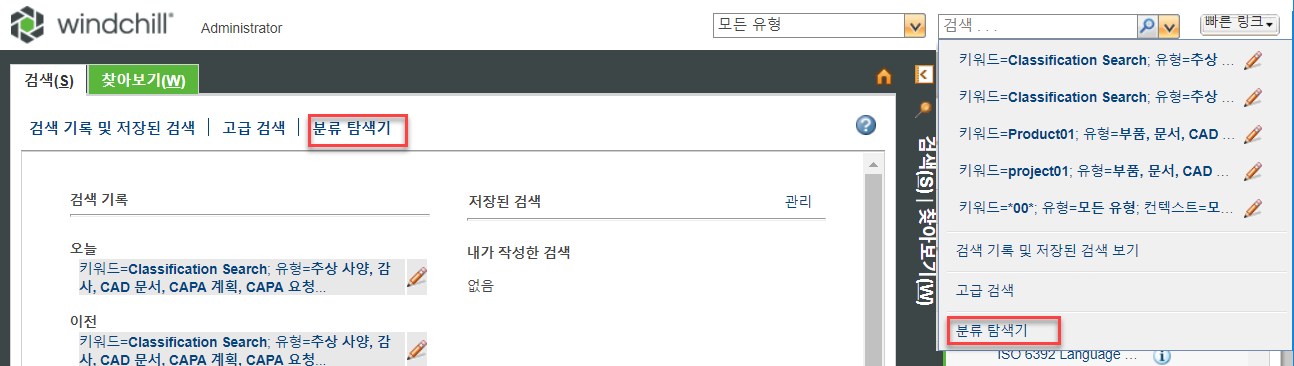
분류 탐색기가 열려 다음 두 패널이 표시됩니다.
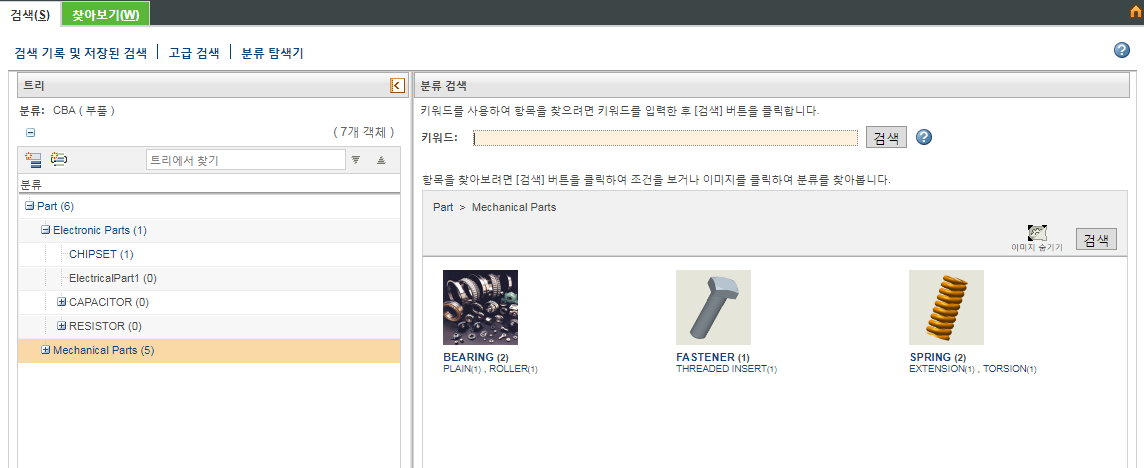

분류 구조 찾아보기
트리
트리 패널을 사용하여 분류 계층을 확장하고 축소할 수 있습니다.
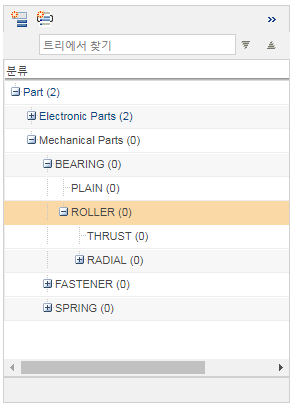
◦ 상위 노드 이름을 클릭하여 분류 검색 패널에서 위치를 동기화합니다.
◦ 리프 노드를 클릭하여 검색을 수행합니다.
▪ 리프 노드가 단일 부품을 나타내는 경우 부품이 검색 결과 테이블에 나타나고 해당 정보 페이지가 열립니다.
▪ 리프 노드가 둘 이상의 부품을 나타내는 경우 검색 결과 테이블이 열려 선택 항목과 일치하는 부품이 표시됩니다. 분류 부품이 포함된 검색 결과 테이블 사용에 대한 자세한 내용은 분류 검색 결과 항목을 참조하십시오.
분류 검색
분류 검색 패널을 사용하여 링크 및 이미지(사용 가능한 경우) 클릭을 통해 찾아보기 작업을 수행할 수 있습니다.
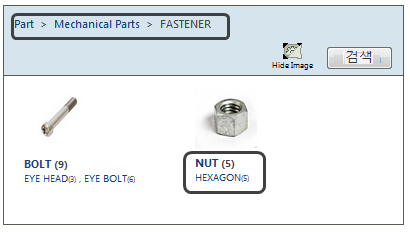
◦ 노드 이름을 클릭하여 계층의 아래쪽을 탐색합니다. 위쪽을 탐색하려면 이동 경로를 사용합니다.
◦ 검색을 클릭하여 검색 결과 테이블에서 선택된 노드를 봅니다. 예를 들어, 위의 스크린샷에서 검색을 클릭하면 모든 FASTENER 부품이 표시됩니다.
◦ 리프 노드를 클릭하여 검색을 수행합니다.
▪ 리프 노드가 단일 객체를 나타내는 경우 객체가 검색 결과 테이블에 나타나고 해당 정보 페이지가 열립니다.
▪ 리프 노드가 둘 이상의 부품을 나타내는 경우 검색 결과 테이블이 열려 선택 항목과 일치하는 부품이 표시됩니다. 분류 부품이 포함된 검색 결과 테이블 사용에 대한 자세한 내용은 분류 검색 결과 항목을 참조하십시오.
모든 노드에는 해당 노드에 대해 분류된 부품 수가 표시됩니다. 그러나 일부 부품에는 액세스하지 못할 수도 있습니다. |
키워드 검색 수행
분류 검색 패널을 사용하여 액세스할 수 있는 구조 내 모든 분류 부품에 대해 키워드 검색을 수행할 수 있습니다.

다음 값을 사용하여 검색합니다.
• 전체 객체 번호 또는 부분 객체 번호입니다.
• 객체 이름 또는 부분 객체 이름입니다.
• 노드 이름 또는 부분 노드 이름(예: CHIPSET 노드의 경우 CHIP)
• 분류 관리 유틸리티를 사용하여 정의된 키워드 문자열
• 분류 속성 이름 및 값(노드 이름과 쌍으로 연결되는 경우)
• 열거된 목록 엔트리의 디스플레이 이름입니다.
열거된 목록 엔트리의 디스플레이 이름별로 검색할 수 있는 기능은 com.ptc.csm.enableFreeFormSearchUsingEnumDisplayName 등록 정보에 의해 제어됩니다. 기본적으로 이 등록 정보는 false로 설정됩니다. |
이 검색 필드 사용에 대한 자세한 내용은 분류 탐색기 검색 시나리오 항목을 참조하십시오.
기본적으로 분류 검색 유틸리티에 대해서는 와일드카드를 사용할 수 없습니다. 관리자는 com.ptc.windchill.partslink.freeform.wildcard.enabled 등록 정보를 사용하여 와일드카드를 사용할 수 있습니다. 자세한 내용은 Windchill PartsLink 등록 정보를 참조하십시오. 사용 가능으로 설정하면 별표(*) 및 물음표(?) 와일드카드가 수락됩니다. • 0개 이상의 문자를 검색하려면 별표(*) 와일드카드를 사용합니다. • 임의의 문자 하나만 검색하려면 물음표(?) 와일드카드를 사용합니다. 그러나 와일드카드는 속성 값의 일부로 사용될 수 없습니다. 자세한 내용은 분류 탐색기 검색 시나리오를 참조하십시오. |